플러터 프로젝트 만들기
플러터 프로젝트 생성 가이드 입니다.읽는데 3분 정도 걸려요.시작 전 주의사항
이 포스트에선 플러터 프로젝트를 생성하는 방법을 다뤄봅니다.
따라서 플러터 SDK 설치나, 관련 환경설정이 안되신 분은 플러터 시작하기를 꼭 읽어보시고 다시 와주시기 바랍니다.
본 블로그의 플러터 개발환경은 VSCode와 터미널로 고정됩니다.
따라서 다른 개발환경에 대한 정보는 없으므로 이 점 참고 부탁드립니다.
프로젝트 생성
프로젝트 생성을 위해 우선 본인이 프로젝트를 관리할 폴더로 이동해주세요.
제 경우에는 깃허브로 버전관리를 하는 프로젝트의 경우 ~/Documents/GitHub 폴더에서 일괄적으로 관리하는 편입니다.
cd ~/Documents/GitHub
이후에는 아래의 명령어로 플러터 프로젝트를 생성합니다.
flutter create <proj_name>
이 때, 프로젝트를 생성할 때 알아두면 유용한 (거의 필수) 몇 가지 옵션을 소개드립니다.
--org
이 옵션을 지정하면 프로젝트를 생성할 때 패키지명을 지정할 수 있습니다.
flutter create <proj_name> --org <package_name>
<package_name>이 100% 동일하게 패키지 이름이 되는 것은 아닙니다.
옵션명에서 유추할 수 있듯 기관의 이름을 적는 것입니다.
따라서 진짜 패키지 이름은 <package_name>.<proj_name> 형식이 됩니다.
예로들어 아래와 같이 프로젝트를 생성했다고 가정해봅시다.
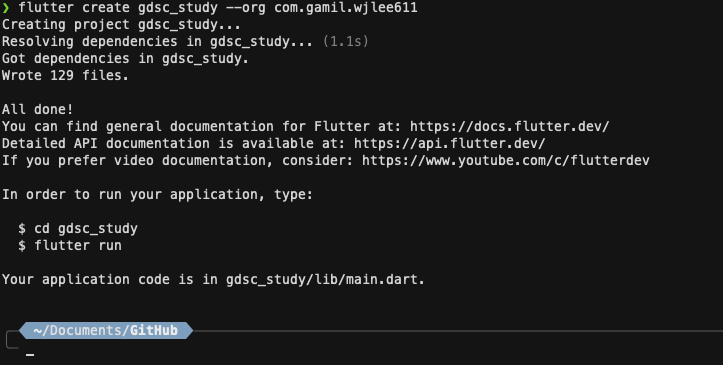
이 경우에는 프로젝트명 - gdsc_study / 패키지명 - com.gmail.wjlee611 입니다.
따라서 프로젝트에서 실제로 적용되는 패키지명은 아래와 같아집니다.
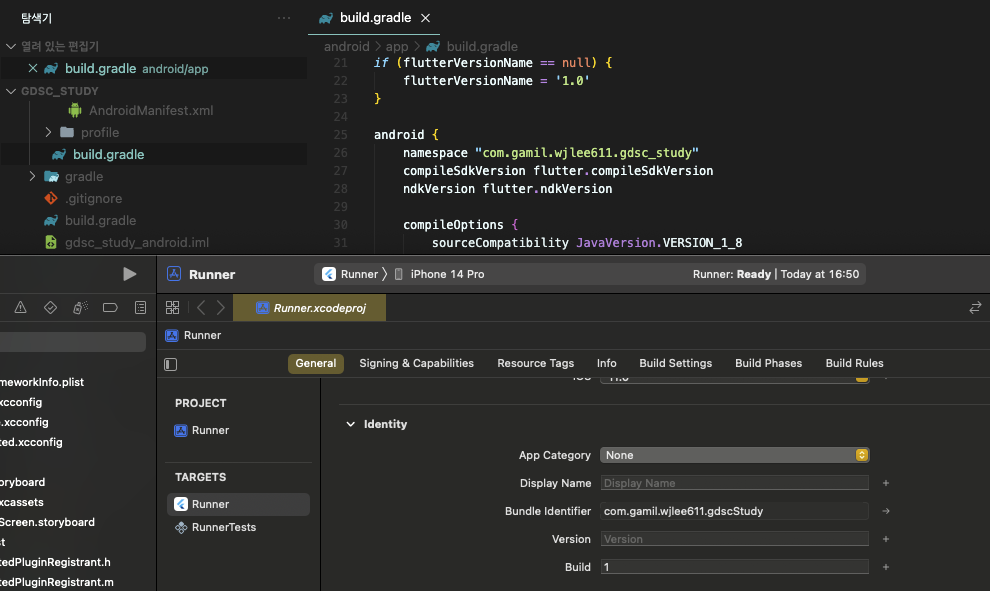
Android -
com.gmail.wjlee611.gdsc_study
iOS -com.gmail.wjlee611.gdscStudy
같은 명령어라도 다른 패키지명이 생성되니 나중에 앱을 배포할 때 반드시 패키지명을 확인하도록 합시다.
-i swift
기본적으로 생성되는 iOS 코드는 Objective-C 입니다.
하지만 이 옵션을 추가하면 Swift로 생성되게 됩니다.
-a kotlin
기본적으로 생성되는 Android 코드는 Java 입니다.
하지만 이 옵션을 추가하면 Kotlin으로 생성되게 됩니다.